windows11如何添加桌面图标 win11桌面怎么添加图标
更新时间:2024-03-18 13:36:00作者:qiaoyun
平时使用电脑的时候,为了提高效率很多人都喜欢将一些图标添加到桌面上方便快速打开使用,可是有很多用户升级到windows11系统之后,并不知道如何添加桌面图标,有一样疑惑的用户们,可以跟着笔者的步伐一起来学习一下win11桌面添加图标的详细操作方法吧。
方法如下:
1、右键桌面空白处,打开“个性化”设置。
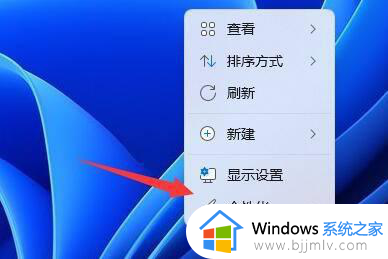
2、接着在右边列表下找到并点击“主题”选项。
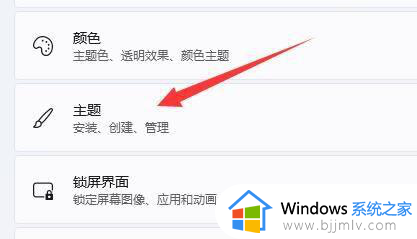
3、然后进入相关设置下的“桌面图标设置”。
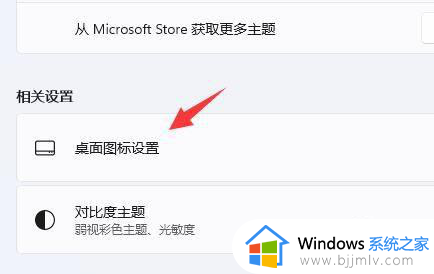
4、最后在其中勾选想要的系统图标,再点击“确定”保存即可。

以上给大家介绍的就是win11桌面怎么添加图标的详细内容,大家有需要的话可以学习上述方法步骤来进行操作,希望帮助到大家。
windows11如何添加桌面图标 win11桌面怎么添加图标相关教程
- win11怎么把应用图标添加到桌面 win11如何添加应用桌面图标
- win11怎样添加桌面图标 win11电脑添加桌面图标操作方法
- windows11怎么把软件添加到桌面 windows11如何把软件图标添加到桌面
- windows11控制面板怎么添加到桌面 win11控制面板图标如何调出来
- win11桌面怎么添加我的电脑图标 win11如何调出我的电脑图标
- win11怎样把应用程序放在桌面上 windows11怎么添加桌面图标
- win11word怎么添加到桌面 win11如何将Word图标放到桌面上
- win11应用添加到桌面设置方法 win11怎么把应用图标放在桌面
- windows11任务栏添加图标怎么添加 win11添加图标到任务栏的方法
- win11怎么在桌面添加我的电脑 win11如何将我的电脑添加到桌面
- win11恢复出厂设置的教程 怎么把电脑恢复出厂设置win11
- win11控制面板打开方法 win11控制面板在哪里打开
- win11开机无法登录到你的账户怎么办 win11开机无法登录账号修复方案
- win11开机怎么跳过联网设置 如何跳过win11开机联网步骤
- 怎么把win11右键改成win10 win11右键菜单改回win10的步骤
- 怎么把win11任务栏变透明 win11系统底部任务栏透明设置方法
win11系统教程推荐
- 1 怎么把win11任务栏变透明 win11系统底部任务栏透明设置方法
- 2 win11开机时间不准怎么办 win11开机时间总是不对如何解决
- 3 windows 11如何关机 win11关机教程
- 4 win11更换字体样式设置方法 win11怎么更改字体样式
- 5 win11服务器管理器怎么打开 win11如何打开服务器管理器
- 6 0x00000040共享打印机win11怎么办 win11共享打印机错误0x00000040如何处理
- 7 win11桌面假死鼠标能动怎么办 win11桌面假死无响应鼠标能动怎么解决
- 8 win11录屏按钮是灰色的怎么办 win11录屏功能开始录制灰色解决方法
- 9 华硕电脑怎么分盘win11 win11华硕电脑分盘教程
- 10 win11开机任务栏卡死怎么办 win11开机任务栏卡住处理方法
win11系统推荐
- 1 番茄花园ghost win11 64位标准专业版下载v2024.07
- 2 深度技术ghost win11 64位中文免激活版下载v2024.06
- 3 深度技术ghost win11 64位稳定专业版下载v2024.06
- 4 番茄花园ghost win11 64位正式免激活版下载v2024.05
- 5 技术员联盟ghost win11 64位中文正式版下载v2024.05
- 6 系统之家ghost win11 64位最新家庭版下载v2024.04
- 7 ghost windows11 64位专业版原版下载v2024.04
- 8 惠普笔记本电脑ghost win11 64位专业永久激活版下载v2024.04
- 9 技术员联盟ghost win11 64位官方纯净版下载v2024.03
- 10 萝卜家园ghost win11 64位官方正式版下载v2024.03